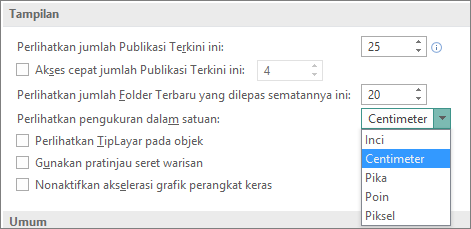Ukuran halaman merujuk ke area publikasi Anda. Kertas, atau lembar, ukuran merupakan ukuran kertas yang digunakan untuk mencetak.
Orientasi merujuk pada tata letak potret (vertikal) atau lanskap (horizontal). Untuk informasi selengkapnya tentang mengubah orientasi, lihat bagian Mengubah orientasi halaman.
Di artikel ini
Tentang ukuran halaman, ukuran kertas, dan orientasi lanskap/potret
Setiap tata letak publikasi yang Anda pilih di Publisher termasuk ukuran halaman dan orientasi yang paling sering digunakan untuk jenis publikasi tersebut. Anda dapat mengubah ukuran halaman dan orientasi serta melakukan pratinjau perubahan dalam grup Pengaturan Halaman di tab Desain Halaman. Anda dapat mengubah ukuran kertas dan orientasi serta melakukan pratinjau perubahan dan hubungan antara ukuran halaman dan ukuran kertas di tab Cetak dalam Tampilan Backstage. Untuk informasi selengkapnya di tab Cetak, silakan lihat: Cetak.
Dengan mengatur ukuran atau orientasi halaman dan kertas secara terpisah, Anda dapat mengontrol lokasi halaman di kertas dan menghindari pencetakan yang tidak rata. Anda juga dapat membuat bleed tepi halaman dengan mencetak di kertas yang lebih besar dibandingkan publikasi dan memotongnya jadi ukuran akhir, Anda dapat mencetak beberapa halaman di satu lembar.
Ukuran halaman, ukuran kertas, atau orientasi halaman individual
Anda tidak dapat mengubah ukuran halaman, ukuran kertas, atau orientasi halaman individual dalam publikasi beberapa halaman. Untuk memproduksi publikasi beberapa halaman yang berisi halaman individual berbeda, Anda perlu membuat publikasi terpisah untuk ukuran kertas, ukuran halaman, atau orientasi berbeda, lalu susun publikasi tercetak dengan tangan.
Mengubah ukuran halaman
Prosedur ini menetapkan ukuran publikasi. Misalnya, Anda dapat menggunakan metode ini untuk memilih ukuran publikasi cetak mencetak poster dengan ukuran 22 kali 34 inci ketika mencetak, terlepas printer dapat mencetak satu lembar kertas besar atau Anda mencetak poster sebagai beberapa lembar kertas yang tumpang tindih (disebut ubin).
Catatan: Anda dapat membuat publikasi sebesar 240 kali 240 inci.
Memilih ukuran halaman
-
Pilih tab Desain Halaman.
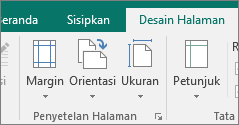
-
Dalam grup Pengaturan Halaman , pilih Ukuran, lalu klik ikon yang menunjukkan ukuran halaman yang Anda inginkan. Misalnya, klik Surat (Potret) 8,5 x 11". Jika Anda tidak menemukan ukuran yang diinginkan, klik Preset Ukuran Halaman Lainnya atau klik Buat Ukuran Halaman Baru untuk membuat ukuran halaman kustom. Untuk informasi selengkapnya tentang cara membuat ukuran halaman kustom baru, silakan lihat: Kotak dialog Ukuran Halaman Kustom.
Membuat ukuran halaman kustom
-
Pilih tab Desain Halaman.
-
Dalam grup Pengaturan Halaman, pilih Ukuran, lalu Buat Ukuran Halaman Baru. Di bawah halaman, masukkan lebar dan tinggi yang Anda inginkan.
Mengubah ukuran kertas
Printer yang Anda gunakan menentukan ukuran kertas yang dapat dicetak. Untuk memeriksa rentang ukuran kertas yang dapat dicetak printer, lihat manual printer, atau lihat ukuran kertas yang saat ini diatur untuk printer dalam kotak dialog Pengaturan Printer.
Untuk mencetak publikasi di lembar kertas yang sesuai dengan ukuran halaman publikasi, pastikan ukuran halaman dan ukuran kertas sama. Jika ingin mencetak publikasi di ukuran kertas yang berbeda, misalnya membuat bleed atau mencetak beberapa halaman di satu lembar, cukup ubah ukuran kertas.
-
Di menu File, klik Pengaturan Printer.
-
Dalam kotak dialog Pengaturan Printer, di bawah Kertas, pilih ukuran kertas yang Anda inginkan dari daftar Ukuran.
Mengubah orientasi halaman
Anda dapat mengubah orientasi halaman dari Potret menjadi Lanskap.
-
Pilih tab Desain Halaman.
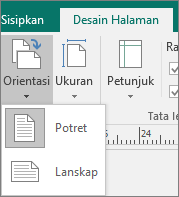
-
Dalam grup Pengaturan Halaman, pilih menu menurun Orientasi, lalu pilih Potret atau Lanskap.
Mengubah pengukuran penggaris
Perlu mengukur dokumen Word dalam sentimeter, bukan inci? Anda dapat mengubah penggaris ke sentimeter, milimeter, pika, titik, atau piksel, dan juga inci.
Klik File > Opsi > Tingkat Lanjut, lalu gulir ke pengaturan Tampilan. Cari Menampilkan pengukuran dalam satuan, lalu ubah unit.